静态路由配置
路由器静态路由设置

路由器静态路由设置一、什么是静态路由静态路由是指管理员手动配置路由器的路由表,通过指定目的网络地址和下一跳地址来实现数据包的转发。
相比动态路由,静态路由需要管理员手动配置,适用于网络规模较小且拓扑结构相对稳定的环境。
二、静态路由的作用静态路由可以帮助网络管理员更好地管理路由器的转发行为,提高网络的稳定性和安全性。
通过设置静态路由,管理员可以精确控制流量的转发路径,优化网络的传输效率。
三、静态路由的配置方法1. 登录路由器管理界面首先,打开浏览器,在地址栏中输入路由器的管理IP地址,按下Enter键。
输入正确的用户名和密码,登录到路由器的管理界面。
2. 进入静态路由设置界面在路由器管理界面中,找到并点击“路由设置”或类似的选项。
进入静态路由设置界面。
3. 添加静态路由在静态路由设置界面中,找到添加静态路由的选项。
点击“添加”或类似的按钮。
4. 配置静态路由参数根据实际需求,配置下列参数:- 目的网络地址:输入要设置的目的网络地址。
例如,192.168.1.0表示目的网络为192.168.1.0。
- 子网掩码:输入目的网络的子网掩码。
例如,255.255.255.0表示子网掩码为255.255.255.0。
- 下一跳地址:输入数据包转发到的下一跳地址。
下一跳地址通常是与当前路由器相连的另一个路由器的地址。
5. 保存配置完成静态路由参数的配置后,点击“保存”或类似的按钮,将配置保存到路由器中。
6. 测试静态路由为了确保静态路由配置的正确性,可以进行一次测试。
方法是向目的网络发送一个ICMP请求包,观察数据包是否成功转发到了正确的下一跳地址。
四、静态路由配置的注意事项1. 网络拓扑变化时及时调整静态路由配置。
一旦网络的拓扑结构发生变化,特别是增加或删除了路由器,管理员需要及时调整静态路由配置,确保网络的正常运行。
2. 静态路由的配置过多会增加管理负担。
在设计静态路由时,管理员需要综合考虑网络规模和拓扑结构,避免配置过多的静态路由,减轻管理负担。
静态路由的配置方法和过程

静态路由的配置方法和过程静态路由是一种简单且灵活的路由配置方式,它由网络管理员手动配置,以指定网络数据包的转发路径。
相比动态路由,静态路由不会自动更新路由表,需要管理员手动更新和维护。
静态路由配置的过程相对简单,本文将详细介绍。
一、静态路由的基本概念在介绍静态路由的配置方法之前,首先需要了解一些基本的概念。
1. 路由器(Router):用于连接不同网络的设备,它根据目标IP地址选择最佳的转发路径,实现网络之间的通信。
2. 路由表(Routing Table):用于存储路由器的转发策略,包括目标子网地址、下一跳的IP地址等信息。
3. 目标子网(Destination Subnet):表示要传送数据包的目标网络,通常用子网地址表示。
4. 下一跳(Next Hop):表示将数据包转发到的下一个路由器的IP地址,也可以是直连子网的出接口。
5. 接口(Interface):指路由器连接到子网的物理端口,不同接口之间相互隔离。
二、静态路由的配置方法静态路由的配置需要在路由器上进行,具体的步骤如下。
1. 登录路由器首先,需要通过终端或者远程登录方式登录到要配置静态路由的路由器,一般使用SSH、Telnet等协议进行登录。
2. 进入全局配置模式成功登录后,可以进一步进入全局配置模式,输入命令"configure terminal"或"conf t",并按下回车键。
3. 配置路由在全局配置模式下,可以使用"ip route"命令来配置静态路由。
该命令的基本语法如下:ip route {目标子网地址} {子网掩码} {下一跳的IP地址或出接口}其中,"目标子网地址"表示要传输的数据包的目标网络,"子网掩码"用于指定目标子网的范围,"下一跳的IP地址或出接口"表示下一跳路由器的IP地址或直连子网的出接口。
静态路由配置教程

一、数据转发过程中路由器的工作原理1. 路由器的工作原理:(1)解封装:此处解封装的前提是目的mac地址是自己才能解封装(2)根据目的ip查路由表转发数据。
查看路由表的命令:[Huawei]display ip routing-table2. 此处分两种情况:情况1:如果目的ip在路由表中,则会把数据转发到相应的出接口情况2:如果目的ip不在路由表中,则把数据丢了就可以了3. 静态路由和动态路由的区别:4. 路由的优先级4.1. 路由优先级出现原因一台路由器上可以同时运行多个路由协议。
不同的路由协议都有自己的标准来衡量路由的好坏,并且每个路由协议都把自己认为是最好的路由送到路由表中。
这样到达一个同样的目的地址,可能由多条分别由不同路由选择协议学习来的不同的路由。
虽然每个路由选择协议都有自己的度量值,但是不同协议间的度量值含义不同,也没有可比性。
路由器必须选择其中一个路由协议计算出来的最佳路径作为转发路径加入到路由表中。
路由的优先级是一个正整数,范围0~255,有它指定路由协议的优先级。
4.2. 各路由协议的优先级4.3. 路由优先级赋值原则直连路由具有最高优先级。
人工设置的路由条目优先级高于动态学习到的路由条目。
度量值算法复杂的路由协议优先级高于度量值算法简单的路由协议。
二、搭建拓扑图拓扑图如下:三、实验过程:1、主机IP和网关:PC2:10.1.2.1 网关:10.1.2.254 PC3:10.1.3.1 网关:10.1.3.2542、配置路由器的接口ip地址:路由器R1:<Huawei>sys[Huawei][Huawei]interface g0/0/2[Huawei- GigabitEthernet0/0/2]ip address 10.1.1.254 24[Huawei- GigabitEthernet0/0/2]interface g0/0/1[Huawei- GigabitEthernet0/0/1]ip address 10.1.2.254 24[Huawei- GigabitEthernet0/0/1]interface g0/0/0[Huawei- GigabitEthernet0/0/0]ip address 12.1.1.1 24路由器R2:<Huawei>sys[Huawei]interface g0/0/1[Huawei- GigabitEthernet 0/0/1]ip address 12.1.1.2 24[Huawei- GigabitEthernet 0/0/1]interface g0/0/0[Huawei- GigabitEthernet 0/0/0]ip address 10.1.3.254 243、测试一下R1、R2直连路由的连通性:4、直连路由可以ping通的基础后,建立静态路由(Static)静态配置:[Huawei]ip route-static 目的网段掩码出接口下一跳注意:下一跳地址:如果是以太网链路,g或者e开头的,出接口和下一跳地址必须加;如果是s开头的串行线,可以不指定下一跳。
静态路由的配置方法和过程

静态路由的配置方法和过程一、概述静态路由是一种预先定义、不随时间变化的路由策略,它是在网络设备之间手动配置的路由信息。
静态路由是路由器配置的重要组成部分,尤其是在大型网络环境中,它们有助于确保数据包按照预期的方式传输。
本篇文章将详细介绍静态路由的配置方法和过程。
二、准备环境确保已连接网络设备(如路由器)并对其进行了适当的配置。
为了进行静态路由的配置,需要具备基本的网络和路由知识。
三、配置步骤1. 打开网络设备的命令行界面(CLI),并使用管理员权限登录。
2. 启用路由功能,具体方法取决于所使用的网络设备型号和操作系统。
3. 添加静态路由表项:a. 进入“接口配置模式”或“全局配置模式”。
b. 添加静态路由,指定目标网络、子网掩码和下一跳地址。
c. 保存配置。
4. 验证静态路由是否成功添加到路由表中。
5. (可选)调整静态路由的优先级,以确定数据包传输的顺序。
6. 退出配置界面。
四、示例配置以下是一个示例静态路由的配置过程,假设我们需要在设备上添加一条前往目标网络192.168.1.0/24的静态路由:1. 打开设备CLI并登录。
2. 进入接口配置模式(或全局配置模式),例如:```Router> interface vlan 1Router# configure terminal```3. 添加静态路由:```vbnetRouter# ip route 192.168.1.0 255.255.255.0 192.168.2.1```上述命令将目标网络192.168.1.0(子网掩码255.255.255.0)的流量发送到下一跳地址192.168.2.1。
4. 保存配置并退出:```vbnetRouter# commitRouter# quit```注意:在实际网络环境中,需要替换上述示例中的目标网络、子网掩码和下一跳地址为自己的实际配置。
五、常见问题及解决方案1. 问题:静态路由未生效怎么办?解决方案:请检查配置命令是否正确,并确保已保存配置。
路由器静态路由配置

路由器静态路由配置路由器静态路由配置1.概述本文档旨在介绍路由器静态路由配置的步骤和注意事项。
2.静态路由的基本概念静态路由是由网络管理员手动设置的路由,通过手动配置网络地质和下一跳地质,指定了数据包从一个网络到另一个网络的路由路径。
3.静态路由配置的步骤3.1.确认网络拓扑在配置静态路由之前,需要了解网络的拓扑结构,包括各个网络的地质和连接方式。
3.2.确定路由器接口确定需要进行静态路由配置的路由器的接口和IP地质。
3.3.添加静态路由根据网络拓扑和需求,使用路由器的命令行界面或图形界面,添加静态路由的配置。
在添加静态路由时,需要指定目标网络的地质和下一跳地质。
3.4.验证静态路由配置配置完成后,使用ping命令或其他网络工具验证静态路由是否正确配置。
4.静态路由配置的常见问题与解决方案4.1.目标网络不可达如果目标网络不可达,首先确认静态路由的配置是否正确,检查IP地质和下一跳地质。
如果配置无误,可能存在链路故障或其他网络问题。
4.2.路由路径选择错误在多个静态路由配置的情况下,可能存在路径选择错误的问题。
需要根据优先级、跃点数等因素进行调整。
4.3.静态路由失效静态路由可能会失效,这可能是由于下一跳地质不可达、下一跳路由器故障或网络拓扑变化引起的。
需要定期检查静态路由的状态并及时修复。
5.附件本文档附带静态路由配置的示例代码。
6.法律名词及注释6.1.静态路由:由网络管理员手动设置的路由,指定数据包从一个网络到另一个网络的路径。
6.2.IP地质:网络中用于标识主机或路由器的唯一地质。
6.3.下一跳地质:指定数据包从源网络转发到目标网络的下一个路由器的地质。
静态路由规则
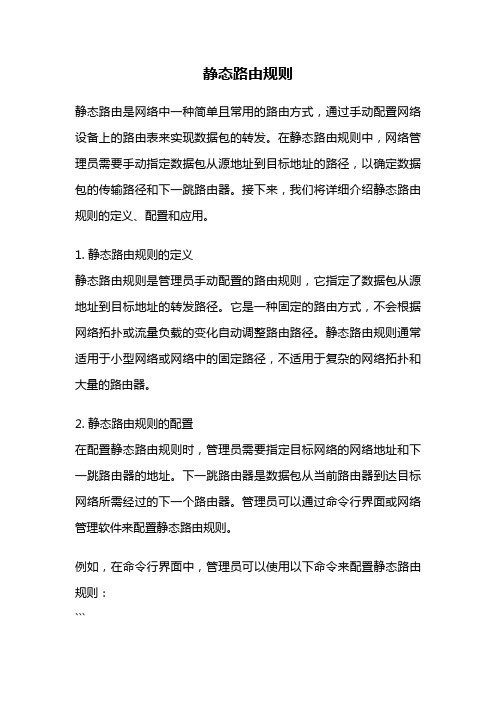
静态路由规则静态路由是网络中一种简单且常用的路由方式,通过手动配置网络设备上的路由表来实现数据包的转发。
在静态路由规则中,网络管理员需要手动指定数据包从源地址到目标地址的路径,以确定数据包的传输路径和下一跳路由器。
接下来,我们将详细介绍静态路由规则的定义、配置和应用。
1. 静态路由规则的定义静态路由规则是管理员手动配置的路由规则,它指定了数据包从源地址到目标地址的转发路径。
它是一种固定的路由方式,不会根据网络拓扑或流量负载的变化自动调整路由路径。
静态路由规则通常适用于小型网络或网络中的固定路径,不适用于复杂的网络拓扑和大量的路由器。
2. 静态路由规则的配置在配置静态路由规则时,管理员需要指定目标网络的网络地址和下一跳路由器的地址。
下一跳路由器是数据包从当前路由器到达目标网络所需经过的下一个路由器。
管理员可以通过命令行界面或网络管理软件来配置静态路由规则。
例如,在命令行界面中,管理员可以使用以下命令来配置静态路由规则:```ip route destination_network next_hop_router```其中,destination_network是目标网络的网络地址,next_hop_router是下一跳路由器的地址。
3. 静态路由规则的应用静态路由规则在网络中的应用非常广泛。
以下是一些常见的应用场景:3.1 网络分割在大型企业网络中,管理员可能需要将网络划分为多个子网,以提供更好的网络性能和安全性。
通过配置静态路由规则,管理员可以指定不同子网之间的转发路径,从而实现网络的分割和隔离。
3.2 多路径选择在某些情况下,管理员可能需要在多个路径之间选择最佳路径来传输数据包。
通过配置多个静态路由规则,并为每个规则指定不同的优先级,管理员可以实现多路径选择,以提高网络的可靠性和性能。
3.3 路由策略静态路由规则还可以用于实现特定的路由策略。
例如,管理员可以配置静态路由规则,将特定的流量通过特定的路径进行转发,以实现流量的优化和控制。
静态路由的配置及应用场景分析

在网络中,路由器是如何将数据报转发给远程网络的呢?路由在这个过程中起着至关重要的作用。
路由一般分为静态路由与动态路由。
在这篇文章中关于路由的作用笔者不做展开,毕竟这是比较基础的内容。
笔者这里要说明的是,静态路由的配置以及在什么情况下可以使用静态路由。
一、静态路由的相关配置静态路由指的是以手工的方式将路由添加到每台路由器中。
如下图所示,可以看到静态路由配置的基本步骤。
在思科路由器中,主要通过ip route命令来配置静态路由。
如上图所示,ip route就表示要采用的是静态路由。
一般在思科的IOS操作系统中,其命名不区分大小写。
在这个命令中,如要用到如下几个参数。
第一个参数是Destination network。
这个参数指的就是在路由表中要放置的网络号码。
也就是说,我们想要发送数据包的远程网络。
一般情况下,这个参数都是跟第二个参数Mask一起使用的。
Mask表示在这一网络上所使用的子网掩码。
关于子网掩码与IP地址的关系,如果各位读者还不是很清楚的话,那笔者建议你要去补补相关的基础知识。
第三个参数是Nest hop address。
这个参数主要用来设置下一跳的路由器地址。
也就是说需要将数据包转发到哪一个路由器中。
注意,这个路由器指的是一个与本地路由器直接相连的下一路由器的接口。
这个地址务必输入正确。
如果在这里输入了一个错误的下一跳地址,或则说这个接口对于自己的路由器来说是关闭的,那么虽然这条静态路由记录表现为可用,但是其并不会真正出现在路由表中。
所以在配置静态路由时,往往要求网络管理员对企业现在的网络有一个全面的、深刻的了解。
第四个参数是Exitinterface。
这参数一般是一个可选的参数。
这个参数可以用来放置想要到达下一跳的地址。
利用通俗的话说,前面这个参数就是第一个路由,而这个参数就是第二个路口。
当然这第一个、第二个都是相对于前面一个路由器而言的。
这个参数并不是必需的。
如果配置了这个参数,那么可以使得下一跳看上去像是一个直接连接的路由。
路由器静态路由配置命令

1. ip route配置或删除静态路由。
[ no ] ip route ip-address { mask | mask-length } { interfacce-name |gateway-address } [ preference preference-value ] [ reject | blackhole]【参数说明】ip-address和mask为目的IP地址和掩码,点分十进制格式,由于要求掩码32位中‘1’必须是连续的,因此点分十进制格式的掩码可以用掩码长度mask-length来代替,掩码长度为掩码中连续‘1’的位数。
interfacce-name指定该路由的发送接口名,gateway-address为该路由的下一跳IP地址(点分十进制格式)。
preference-value为该路由的优先级别,范围0~255。
reject指明为不可达路由。
blackhole指明为黑洞路由。
【缺省情况】系统缺省可以获取到去往与路由器相连子网的子网路由。
在配置静态路由时如果不指定优先级,则缺省为60。
如果没有指明reject或blackhole,则缺省为可达路由。
【命令模式】全局配置模式【使用指南】配置静态路由的注意事项:当目的IP地址和掩码均为0.0.0.0时,配置的缺省路由,即当查找路由表失败后,根据缺省路由进行包的转发。
对优先级的不同配置,可以灵活应用路由管理策略,如配置到达相同目的地的多条路由,如果指定相同优先级,则可实现负载分担;如果指定不同优先级,则可实现路由备份。
在配置静态路由时,既可指定发送接口,也可指定下一跳地址,到底采用哪种方法,需要根据实际情况而定:对于支持网络地址到链路层地址解析的接口或点到点接口,指定发送接口即可;对于NBMA接口,如封装X.25或帧中继的接口、拨号口等,支持点到多点,这时除了配置IP路由外,还需在链路层建立二次路由,即IP地址到链路层地址的映射(如dialer map ip、x.25 map ip或frame-relay map ip等),这种情?配置静态路由不能指定发送接口,应配置下一跳IP地址。
- 1、下载文档前请自行甄别文档内容的完整性,平台不提供额外的编辑、内容补充、找答案等附加服务。
- 2、"仅部分预览"的文档,不可在线预览部分如存在完整性等问题,可反馈申请退款(可完整预览的文档不适用该条件!)。
- 3、如文档侵犯您的权益,请联系客服反馈,我们会尽快为您处理(人工客服工作时间:9:00-18:30)。
一.实验目的。
通过本实验可以掌握:1.计算机的串口和路由器Console的连接方法;2.使用windows系统自带的超级终端软件配置路由器;3.路由器的开机过程;4.路由器的用户模式和特权模式的使用方法;5.配置路由器以太网接口的IP地址,并打开借口;6.配置路由器的enable密码和vty密码;7.Telnet程序的使用方法。
二.实验拓扑。
实验拓扑图如图所示。
三.实验步骤。
1.配置R1路由:Router>enableRouter#conf tEnter configuration commands, one per line. End with CNTL/Z. Router(config)#hostname R1R1(config)#int f0/0R1(config-if)#ip add 192.168.1.1 255.255.255.0R1(config-if)#no shutdownR1(config-if)#%LINK-5-CHANGED: Interface FastEthernet0/0, changed state to up%LINEPROTO-5-UPDOWN: Line protocol on Interface FastEthernet0/0, changed state to upR1(config-if)#exitR1(config)#int f6/0R1(config-if)#ip add 192.168.14.1 255.255.255.0R1(config-if)#no shutdownR1(config-if)#%LINK-5-CHANGED: Interface FastEthernet6/0, changed state to upR1(config-if)#exitR1(config)#int f1/0R1(config-if)#ip add 192.168.12.1 255.255.255.0R1(config-if)#no shutdownR1(config-if)#%LINK-5-CHANGED: Interface FastEthernet1/0, changed state to upR1>enableR1#conf tEnter configuration commands, one per line. End with CNTL/Z.R1(config)#ip route 192.168.2.0 255.255.255.0 f1/0R1(config)#ip route 192.168.23.0 255.255.255.0 f1/0R1(config)#ip route 192.168.34.0 255.255.255.0 f6/0R1(config)#ip route 192.168.4.0 255.255.255.0 f6/0R1(config)#ip route 125.1.1.0 255.255.255.252 f6/0R1(config)#ip route 200.200.200.0 255.255.255.0 f6/0R1(config)#ip route 0.0.0.0 0.0.0.0 f1/0R1(config)#2.配置R2路由:Router>enableRouter#conf tEnter configuration commands, one per line. End with CNTL/Z.Router(config)#hostname R2R2(config)#int f0/0R2(config-if)#ip add 192.168.12.2 255.255.255.0R2(config-if)#no shutdownR2(config-if)#%LINK-5-CHANGED: Interface FastEthernet0/0, changed state to up%LINEPROTO-5-UPDOWN: Line protocol on Interface FastEthernet0/0, changed state to upR2(config-if)#exitR2(config)#int f1/0R2(config-if)#ip add 192.168.23.2 255.255.255.0R2(config-if)#no shutdownR2(config-if)#%LINK-5-CHANGED: Interface FastEthernet1/0, changed state to upR2(config-if)#exitR2(config)#int f6/0R2(config-if)#ip add 192.168.2.2 255.255.255.0R2(config-if)#no shutdownR2(config-if)#%LINK-5-CHANGED: Interface FastEthernet6/0, changed state to up%LINEPROTO-5-UPDOWN: Line protocol on Interface FastEthernet6/0, changed state to upR2>enableR2#conf tEnter configuration commands, one per line. End with CNTL/Z.R2(config)#ip route 192.168.1.0 255.255.255.0 f0/0R2(config)#ip route 192.168.14.0 255.255.255.0 f0/0R2(config)#ip route 192.168.34.0 255.255.255.0 f1/0R2(config)#ip route 192.168.4.0 255.255.255.0 f1/0R2(config)#ip route 125.1.1.0 255.255.255.252 f1/0R2(config)#ip route 200.200.200.0 255.255.255.0 f1/0R2(config)#ip route 0.0.0.0 0.0.0.0 f1/0R2(config)#3.配置R3路由:Router>enableRouter#conf tEnter configuration commands, one per line. End with CNTL/Z.Router(config)#hostname R3R3(config)#int f0/0R3(config-if)#ip add 192.168.23.3 255.255.255.0R3(config-if)#no shutdownR3(config-if)#%LINK-5-CHANGED: Interface FastEthernet0/0, changed state to up%LINEPROTO-5-UPDOWN: Line protocol on Interface FastEthernet0/0, changed state to upR3(config-if)#exitR3(config)#int f1/0R3(config-if)#ip add 192.168.34.3 255.255.255.0R3(config-if)#no shutdownR3(config-if)#%LINK-5-CHANGED: Interface FastEthernet1/0, changed state to up%LINEPROTO-5-UPDOWN: Line protocol on Interface FastEthernet1/0, changed state to upR3(config-if)#exitR3(config)#int s2/0R3(config-if)#ip add 125.1.1.2 255.255.255.252R3(config-if)#no shutdown%LINK-5-CHANGED: Interface Serial2/0, changed state to downR3(config-if)#R3>enableR3#conf tEnter configuration commands, one per line. End with CNTL/Z.R3(config)#ip route 192.168.1.0 255.255.255.0 f0/0R3(config)#ip route 192.168.12.0 255.255.255.0 f0/0R3(config)#ip route 192.168.2.0 255.255.255.0 f0/0R3(config)#ip route 192.168.14.0 255.255.255.0 f1/0R3(config)#ip route 192.168.4.0 255.255.255.0 f1/0R3(config)#ip route 0.0.0.0 0.0.0.0 s2/0R3(config)#4.配置R4路由:Router>enableRouter#conf tEnter configuration commands, one per line. End with CNTL/Z.Router(config)#hostname R4R4(config)#int f1/0R4(config-if)#ip add 192.168.14.4 255.255.255.0R4(config-if)#no shutdownR4(config-if)#%LINK-5-CHANGED: Interface FastEthernet1/0, changed state to up%LINEPROTO-5-UPDOWN: Line protocol on Interface FastEthernet1/0, changed state to upR4(config-if)#exitR4(config)#int f6/0R4(config-if)#ip add 192.168.4.4 255.255.255.0R4(config-if)#no shutdownR4(config-if)#%LINK-5-CHANGED: Interface FastEthernet6/0, changed state to up%LINEPROTO-5-UPDOWN: Line protocol on Interface FastEthernet6/0, changed state to upR4(config-if)#exitR4(config)#int f0/0R4(config-if)#ip add 192.168.34.4 255.255.255.0R4(config-if)#no shutdownR4(config-if)#%LINK-5-CHANGED: Interface FastEthernet0/0, changed state to upR4>enableR4#conf tEnter configuration commands, one per line. End with CNTL/Z.R4(config)#ip route 192.168.1.0 255.255.255.0 f1/0R4(config)#ip route 192.168.2.0 255.255.255.0 f1/0R4(config)#ip route 192.168.23.0 255.255.255.0 f0/0R4(config)#ip route 125.1.1.0 255.255.255.252 f0/0R4(config)#ip route 200.200.200.0 255.255.255.0 f0/0R4(config)#ip route 0.0.0.0 0.0.0.0 f0/0R4(config)#5.配置ISP的路由:Router>enableRouter#conf tEnter configuration commands, one per line. End with CNTL/Z.Router(config)#hostname ISPISP(config)#int f0/0ISP(config-if)#ip add 200.200.200.1 255.255.255.0ISP(config-if)#no shutdownISP(config-if)#%LINK-5-CHANGED: Interface FastEthernet0/0, changed state to up%LINEPROTO-5-UPDOWN: Line protocol on Interface FastEthernet0/0, changed state to upISP(config-if)#exitISP(config)#int s2/0ISP(config-if)#ip add 125.1.1.1 255.255.255.252ISP(config-if)#no shutdownISP(config-if)#%LINK-5-CHANGED: Interface Serial2/0, changed state to up%LINEPROTO-5-UPDOWN: Line protocol on Interface Serial2/0, changed state to up ISP>enableISP#conf tEnter configuration commands, one per line. End with CNTL/Z.ISP(config)#ip route 192.168.1.0 255.255.255.0 s2/0ISP(config)#ip route 192.168.12.0 255.255.255.0 s2/0ISP(config)#ip route 192.168.14.0 255.255.255.0 s2/0ISP(config)#ip route 192.168.2.0 255.255.255.0 s2/0ISP(config)#ip route 192.168.34.0 255.255.255.0 s2/0 ISP(config)#ip route 192.168.4.0 255.255.255.0 s2/0 ISP(config)#6.配置PC0:7.配置PC1:8.配置PC2:9.配置server0的地址及DNS:四.从PC0、PC1、PC2、Sever-PT任意一个进入Desktop再进入Command Prompt对其他三个进行ping测试。
